Как включить скрытые возможности анимации стартового экрана в Windows 8.
Стартовый экран Windows 8 является одной из самых обсуждаемых и спорных особенностей операционной системы Windows 8. Было достаточно написано о плюсах и минусах стартового экран. Пользователи, которые уже используют Windows 8 с родным экраном Пуск некоторое время согласились бы, что это одна из лучших особенностей Windows 8.Самое лучшее в стартовом экране Windows 8 то,что он настраиваемый.Вы можете изменить фоновый рисунок и цвет, установить пользовательские изображения в качестве фона,установить контактные файлы,папки,диски и веб-страницы для быстрого доступа,создать свои собственные плитки,открыть экран Пуск с рабочего стола,уменьшить размер экрана по умолчанию.
Если вы принадлежите к пользователям Windows 8 ,которые любят стартовый экран и хотите,настроить его больше, у нас есть хорошие настройки, чтобы поделиться ими с вами.Когда анимация включена, вы увидите анимацию при переключении с компьютера на стартовый экран.Если вы любите анимацию и хотите включить также,то же самое в вашем компьютере,просто следуйте инструкциям ниже для того, чтобы сделать то же самое.
ПРИМЕЧАНИЕ: перед редактированием реестра, рекомендую вам создать точку восстановления системы .
Шаг 1: Скопируйте код реестра написанный ниже в блокнот и сохраните его как файл Animation.reg. Убедитесь, что вы сохранили с расширением. .reg.
Windows Registry Editor Version 5.00
[HKEY_CURRENT_USERSoftwareMicrosoftWindowsCurrentVersionImmersiveShellGrid]
«Launcher_SessionLoginAnimation_OnShow»=dword:00000001
«Launcher_SessionLogin_IndividualTower_Offset»=dword:00001388
«Launcher_SessionLogin_Tower_Offset»=dword:00001388
«Launcher_SessionLogin_IconText_Offset»=dword:000003e8
«Launcher_SessionLogin_Icon_Offset»=dword:000003e8
Шаг 2: Дважды щелкните на только что созданном файле Animation.reg , нажмите Да для учетных записей, а затем нажмите кнопку Да ещё раз, когда вы увидите «Вы уверены, что хотите продолжить».
Шаг 3: Затем нажмите кнопку ОК. Вы всё сделали.
Переключитесь на стартовом экране либо нажатием клавиши с логотипом Windows или нажав на превью кнопки Стартовый экран , которая появляется при наведении курсора мыши к нижнему левому углу экрана.



 Февраль 26th, 2013
Февраль 26th, 2013  Данил
Данил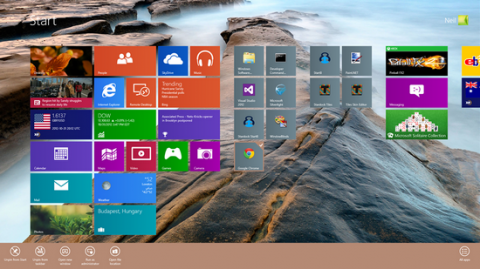
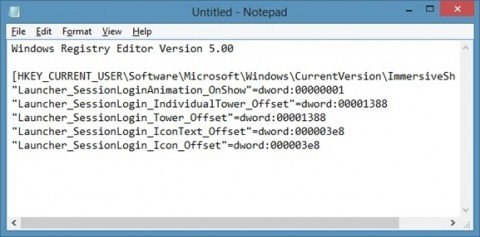



 Опубликовано в
Опубликовано в  :
: